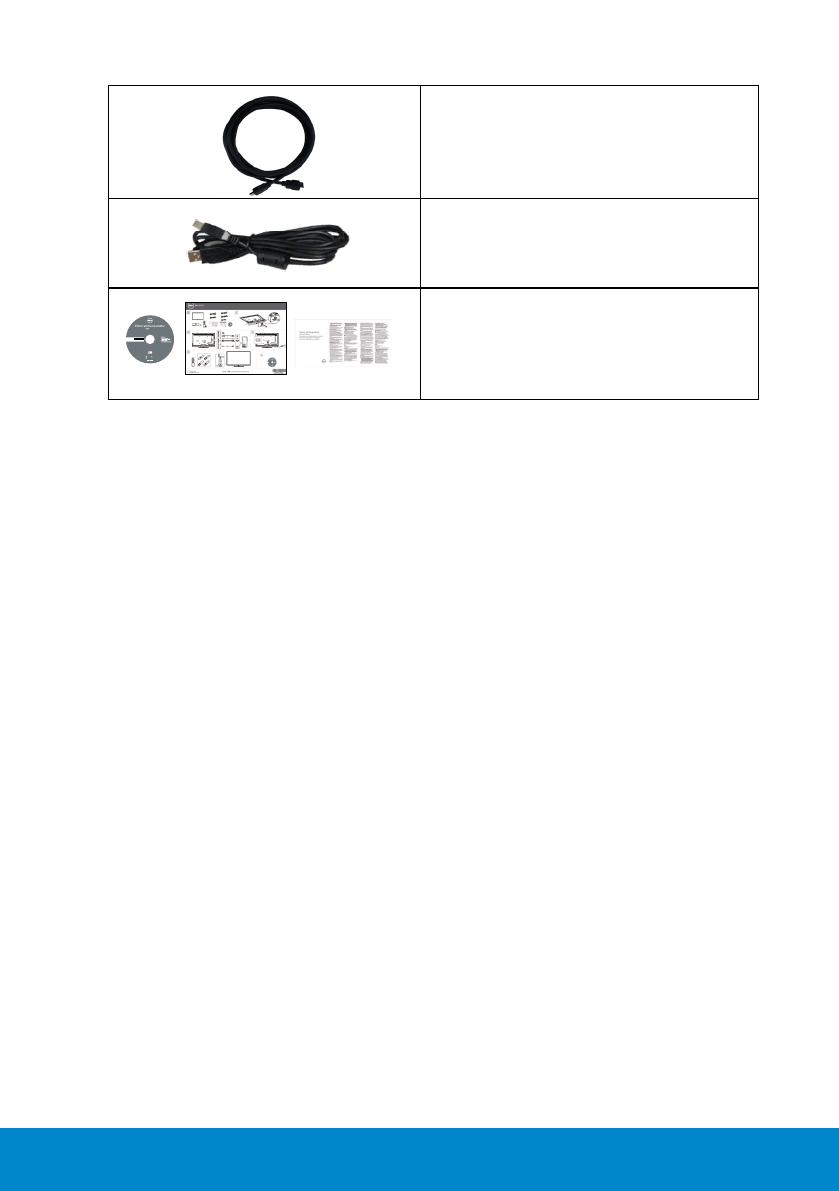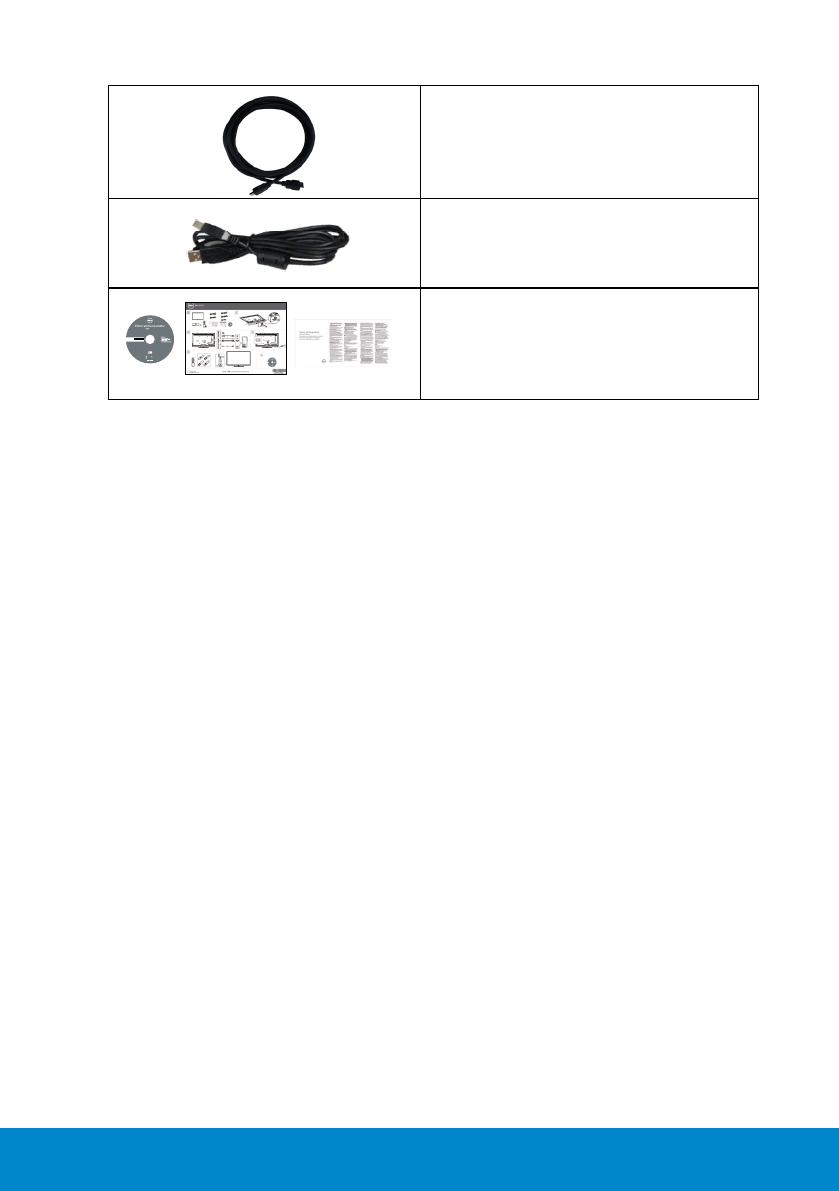
О мониторе 13
• Кабель HDMI
• Восходящий кабель USB (включение
USB-портов на мониторе)
Q70G55C170002E
G6MH8A04
G6MH8
March 2016
E5515H
A04
©
1
6
D
e
l
l
I
n
c
.
A
l
l
r
i
g
h
t
s
r
e
s
e
r
v
e
d
2
0
1
5
-
• Компакт-диск с драйверами и
документацией
• Краткое руководство
• Информация по технике
безопасности, окружающей среде и
нормативно-правовые данные (SERI)
Характеристики изделия
Монитор Dell E5515H с плоским ЖК-экраном оснащен активной
матрицей с использованием тонкопленочной транзисторной
технологии. Монитор оснащен следующими функциями:
• E5515H: размер видимого изображения по диагонали составляет
1386,84 мм (54,6 дюйма), разрешение
1920 x 1080, поддержка полноэкранного режима для низкого
разрешения.
• Светодиодная подсветка.
• Съемная подставка и крепежные отверстия по стандарту VESA 400
мм х 400 мм обеспечивают гибкость установки.
• Функция Plug and play (если поддерживается системой).
• Связь: VGA, HDMIx2
• Настройки экранного меню для простоты регулировки и
оптимизации работы экрана.
• Носители с программным обеспечением и документацией, на
которых имеются файл с информацией (INF), файл Image Color
Matching (ICM) и документация на изделие.
• В комплект входит ПО Dell Display Manager (на компакт-диске,
прилагающемся к монитору).
• Функция Asset Management.
• Встроенные динамики (5 Вт х 2)
• Соответствие требованиям RoHS.
• Монитор не содержит бромсодержащего антипирена/ПВХ
(галогенов), кроме внешних кабелей.
• Для изготовления панели используется только стекло, не
содержащее арсенидов и ртути.
• Потребляемая мощность в режиме ожидания (спящем режиме): 0,5 Вт.